出荷台数こそすくないものもスプラトゥーンやマリオメーカーなどのヒット作を排出したWiiの後継機Wii U。
そんなWii Uには改造を施すことができ
バックアップ起動や吸い出し・カスタムテーマの変更など様々な便利機能が利用できます。
しかし改造の際には故障する可能性があるので
バックアップをとってた方が、安心なのでとっておく必要があります。
今回はWii UでCFW・HBL改造Wii Uで本体のNANDバックアップをとれるツール【nanddumper】の設定・やり方!について紹介します。
Wii Uをまず改造しましょう。
エミュを導入するには、本体自体を改造しなくてはなりません。
エミュ導入を考えてなくても、利便性が高まりますから導入をおすすめします。
↓こちらで導入法について紹介
※改造は本体が動作しなくなる可能性がございますので自己責任でお願いします。
Wii Uをまず改造しましょう。
準備する物
- SDカード
- Wii Uの本体
白の本体は32Gb以上の黒の本体は64Gb以上のSDカードを用意する必要があります
- SLC、SLCMTTP、OTP、およびSEEPROM用の最小2GBの空き容量
- MLCの場合、最小で最大8GB / 32GB
バックアップの取り方
①nanddumper.zipをダウンロードします。
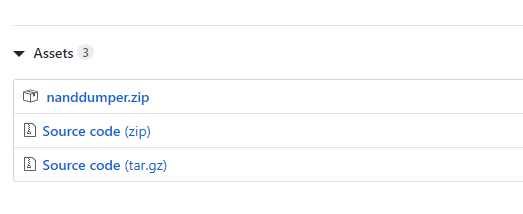
https://github.com/koolkdev/wiiu-nanddumper/releases
②ダウンロード&解凍し、sdカードのルートに上書きコピー
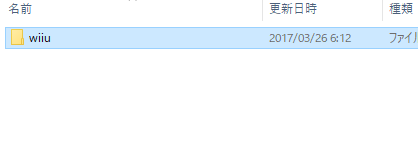
③Haxchiを起動します[Hを押してHBLを起動します]
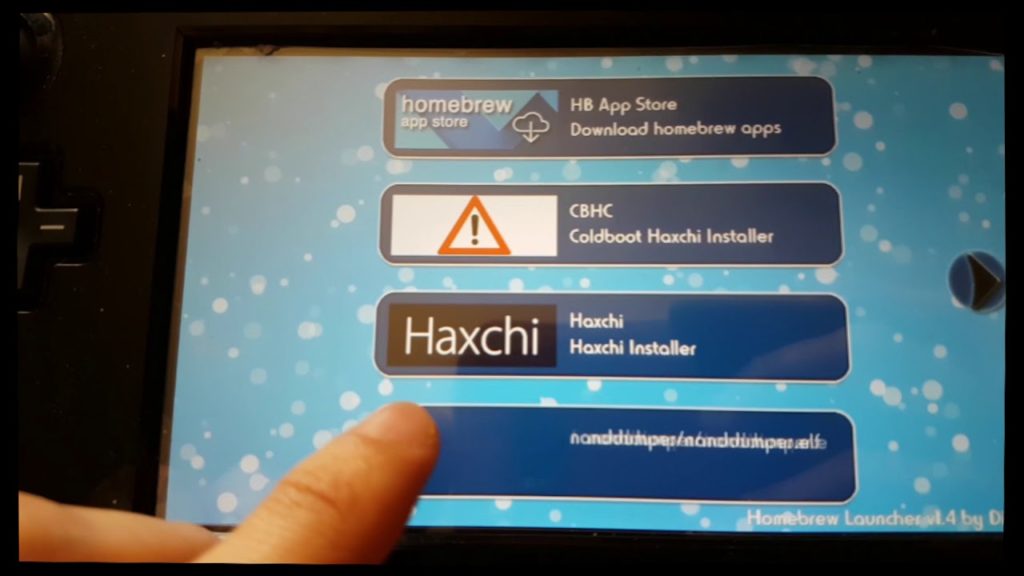
まだMocha CFW / Browserhaxを使用している場合は、wiiiubru.com / goからHomebrew Launcherを起動します
④NAND Dumperが起動されます。
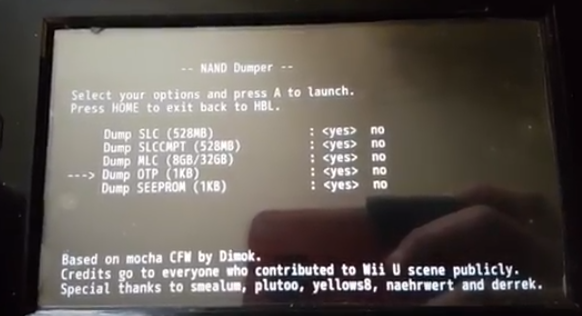
◦Dump SLC (528MB): yes
◦Dump SLCCMPT (528MB): yes
◦Dump MLC (8GB/32GB): optional
◦Dump OTP (1KB): yes
◦Dump SEEPROM (1KB): yes
⑤ダンプしたい物を設定したらAボタンでダンプ開始
⑥これには時間がかかる場合があります(有効にしたオプションに応じて最大数時間)
⑦完了すると、Wii Uが自動的に再起動します
⑧デバイスの電源をオフにします
⑨SDカードをコンピューターに挿入します
⑩コピーslc.bin、slccmpt.bin、otp.bin、そしてseeprom.bin、それぞれのmlc.bin.partファイルをコンピュータ上の安全な場所にあなたのSDカードのルートから(あなたはバックアップにMLCパーティションを選択した場合)
- 複数の場所(オンラインファイルストレージなど)でバックアップを作成す
- これらのバックアップは、レンガからあなたを救う、および/または何かが将来的にうまくいかない場合にNANDイメージからファイルを回復するのに役立ちます
⑪SDカードをデバイスに再挿入します
⑫デバイスの電源を入れます
まとめ
今回はWii Uのバックアップについて紹介しました。
バックアップをとってた方が、ブリックの際に役立つのでとっておきましょう。

































































